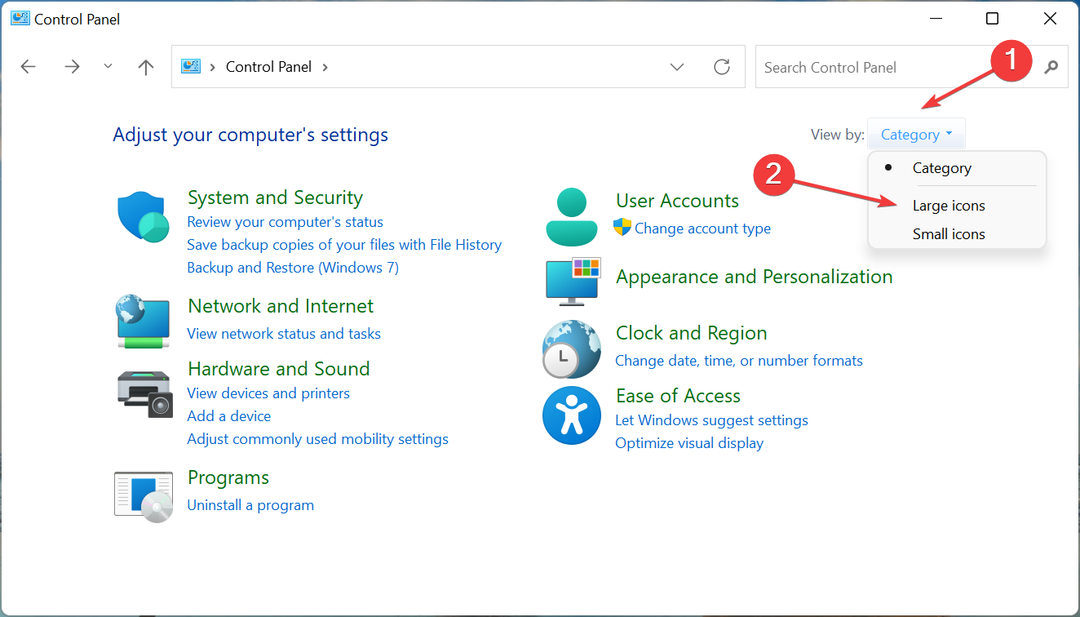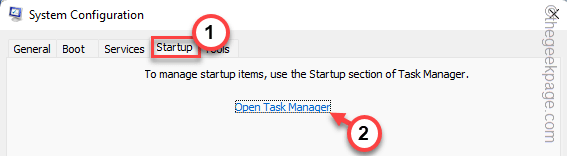Daugelis „Windows“ naudotojų pranešė, kad bandydami suplanuoti užduotį užduočių planuoklyje, an Klaidos kodas 0x80070057 iššoka ir tada vartotojas negalės nieko daryti. Užduočių planuoklis yra „Windows“ OS programa, leidžianti vartotojams suplanuoti užduotį, kuri paleidžia bet kokias programas ar scenarijų nustatytu laiku. Tai gali būti tikrai nemalonu, kai bet kuris vartotojas negali vykdyti suplanuotos užduoties savo sistemoje ir nesvarbu, kiek kartų iš naujo paleisite sistemą, problema vis tiek išlieka. Tačiau panikuoti neverta, šiame įraše sugalvojome keletą sprendimų, kurie tikrai jums padės.
Turinys
1 pataisymas – iš naujo paleiskite užduočių planavimo paslaugą
1 veiksmas: paspauskite langai+ R klaviatūros klavišus kartu, kad atidarytumėte Bėk dialogo langas.
2 veiksmas: įveskite paslaugos.msc Vykdymo dialogo lange ir paspauskite Įeikite Raktas.

3 veiksmas: ieškokite Darbų planuotojas Aptarnaukite paslaugų langą slinkdami žemyn.
4 veiksmas: dešiniuoju pelės mygtuku spustelėkite Darbų planuotojas ir pasirinkite Savybės iš kontekstinio meniu.
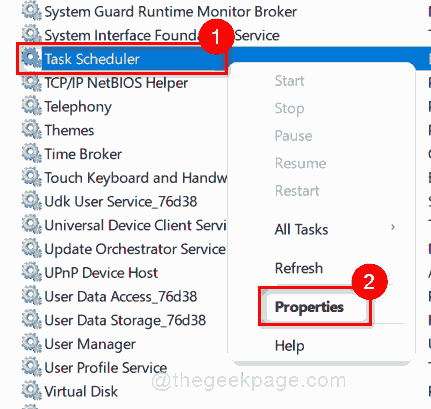
5 veiksmas: pasirinkite Automatinis kaip paleisties tipą iš išskleidžiamojo sąrašo ir spustelėkite Sustabdyti mygtuką, kad sustabdytumėte užduočių planavimo paslaugą.
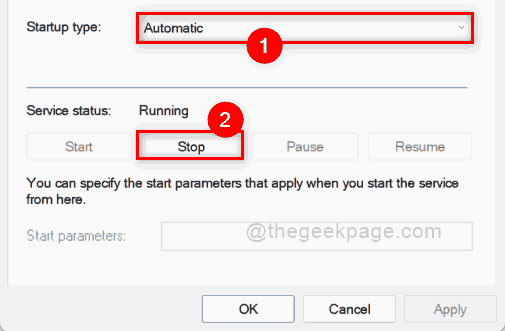
6 veiksmas: tada įsitikinkite Automatinis pasirinktas kaip paleidimo tipas ir spustelėkite Pradėti mygtuką, kad paleistumėte užduočių planavimo paslaugą, kaip parodyta toliau.
7 veiksmas: spustelėkite Gerai Norėdami atlikti pakeitimus ir uždaryti užduočių planavimo priemonės ypatybių langą.
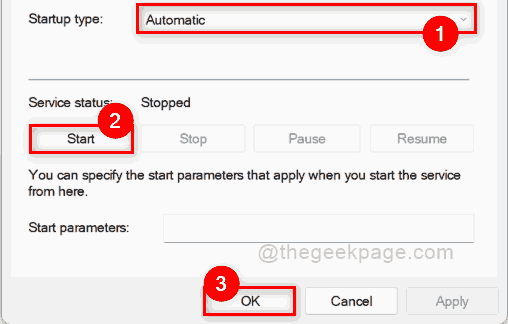
8 veiksmas: dabar pabandykite ir patikrinkite, ar problema vis dar išlieka.
Tikiuosi, kad tai išsprendė jūsų problemą. Jei ne, išbandykite kitus šiame įraše pateiktus sprendimus.
2 pataisymas – patikrinkite, ar nėra sugadinto sistemos failo
1 veiksmas: paspauskite langai + R klaviatūros klavišus kartu, kad atidarytumėte Bėk komandų langelis.
2 veiksmas: įveskite cmd paleidimo langelyje ir paspauskite CTRL + SHIFT + ENTER raktai kartu.
3 veiksmas: spustelėkite Taip jei norite tęsti iššokantį UAC raginimą.

4 veiksmas: tada įveskite sfc /scannow ir pataikė į Įeikite Raktas.
5 veiksmas: pradėsite tikrinti, ar nėra sugadintų sistemos failų, ir apdorojimas užtruks šiek tiek laiko, todėl palaukite, kol jis bus baigtas.
6 veiksmas: galite pamatyti, kad komanda sfc /scannow sėkmingai įvykdyta.
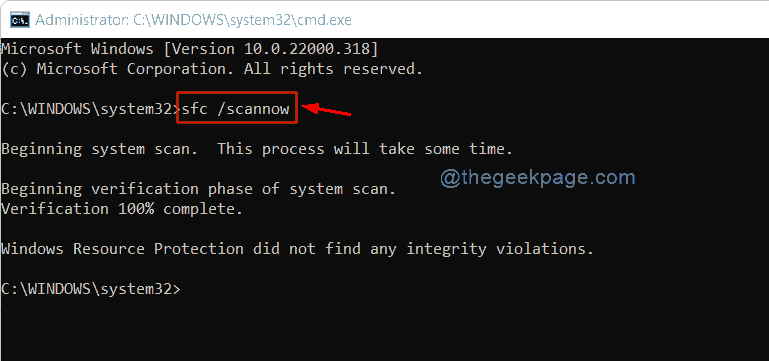
7 veiksmas: iš naujo paleiskite sistemą ir vieną kartą patikrinkite, ar problema vis dar išlieka.
Tikimės, kad tai išsprendė jūsų problemą.
3 pataisymas – naudokite administratoriaus teises
1 veiksmas: iš naujo paleiskite sistemą.
2 veiksmas: prisijunkite prie sistemos naudodami vartotojo abonementą, turintį administratoriaus teises.
3 veiksmas: pabandykite suplanuoti užduotį naudodami užduočių planuoklį.
4 veiksmas: patikrinkite dabar, ar problema vėl iškyla.
Tikimės, kad tai turėtų išspręsti problemą.
4 pataisymas – patikrinkite, ar nėra „Windows“ naujinimų
1 veiksmas: paspauskite Windows + I sistemos raktus kartu, kad atidarytumėte Nustatymai programėlė.
2 veiksmas: spustelėkite Windows "naujinimo kairiojoje nustatymų lango srityje.
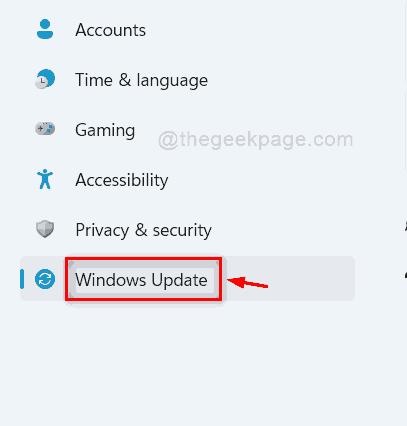
3 veiksmas: tada spustelėkite Tikrinti, ar yra atnaujinimų dešinėje „Windows“ naujinimo puslapio pusėje, kaip parodyta toliau.
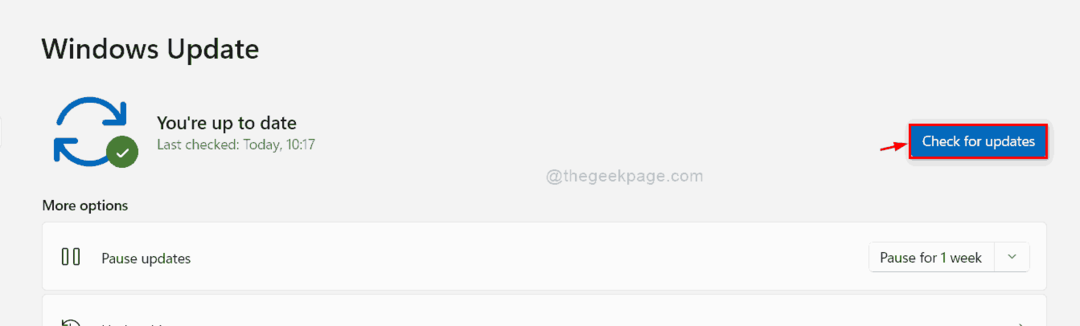
4 veiksmas: jei yra naujinimų, atsisiųskite ir įdiekite juos.
5 veiksmas: Tada iš naujo paleiskite sistemą ir patikrinkite, ar vis dar rodomas klaidos kodas.
Tikimės, kad tai išsprendė problemą.
Tai viskas!
Tikiuosi, kad šis įrašas buvo informatyvus ir naudingas.
Praneškite mums, kuris pataisymas jums padėjo toliau pateiktame komentarų skyriuje.
Ačiū.